'>

Si sigues recibiendo pantallas azules aleatorias con Bad_Pool_Header error en tu Windows 7 computadora, no se preocupe. A menudo no es difícil de arreglar en absoluto ...
Correcciones para el encabezado de grupo incorrecto de Windows 7
Aquí hay 5 correcciones que han ayudado a otros usuarios a resolver el problema de Encabezado de grupo incorrecto en Windows 7. Puede que no tenga que probarlos todos; simplemente avance en la lista hasta que encuentre el que mejor se adapte a sus necesidades.
- Actualice los controladores de su dispositivo
- Ejecute el diagnóstico de memoria de Windows
- Deshabilitar la búsqueda de Windows
- Compruebe si hay problemas de hardware
- Verifique los errores del disco
Solución 1: actualice los controladores de su dispositivo
Este problema puede ocurrir si está utilizando controladores de dispositivo incorrectos u obsoletos. Por lo tanto, debe actualizar los controladores de su dispositivo para ver si soluciona su problema. Si no tiene el tiempo, la paciencia o las habilidades para actualizar el controlador manualmente, puede hacerlo automáticamente con Conductor fácil .
Driver Easy reconocerá automáticamente su sistema y encontrará los controladores correctos para él. No necesita saber exactamente qué sistema está ejecutando su computadora, no necesita preocuparse por el controlador incorrecto que estaría descargando, y no necesita preocuparse por cometer un error al instalar. Driver Easy lo maneja todo.
Puede actualizar sus controladores automáticamente con el GRATIS o la Versión Pro de Driver Easy. Pero con la versión Pro solo toma 2 pasos (y obtienes soporte completo y una garantía de devolución de dinero de 30 días):
1) Descargar e instale Driver Easy.
2) Ejecute Driver Easy y haga clic en el Escanear ahora botón. Driver Easy luego escaneará su computadora y detectará cualquier problema con los controladores.
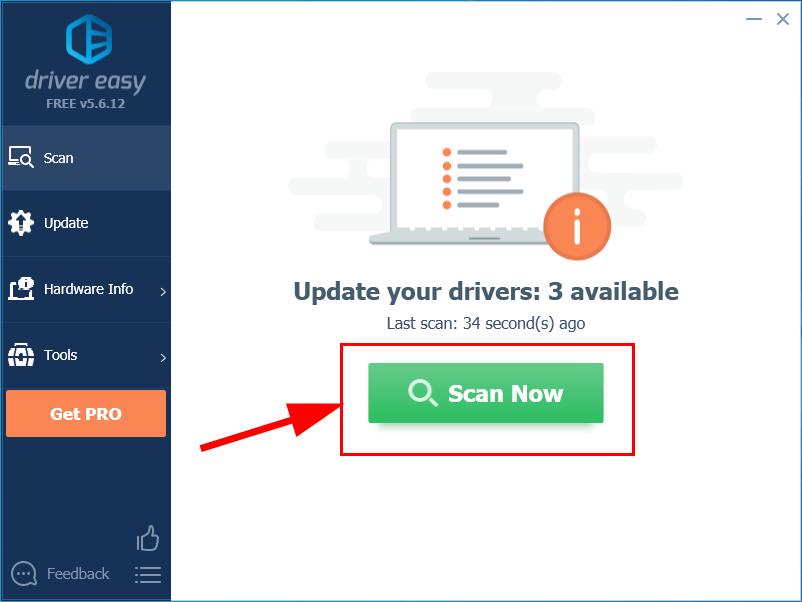
3) Haga clic en Actualizar todo para descargar e instalar automáticamente la versión correcta de todas los controladores que faltan o están desactualizados en su sistema (esto requiere Versión Pro - se le pedirá que actualice cuando haga clic en Actualizar todo).
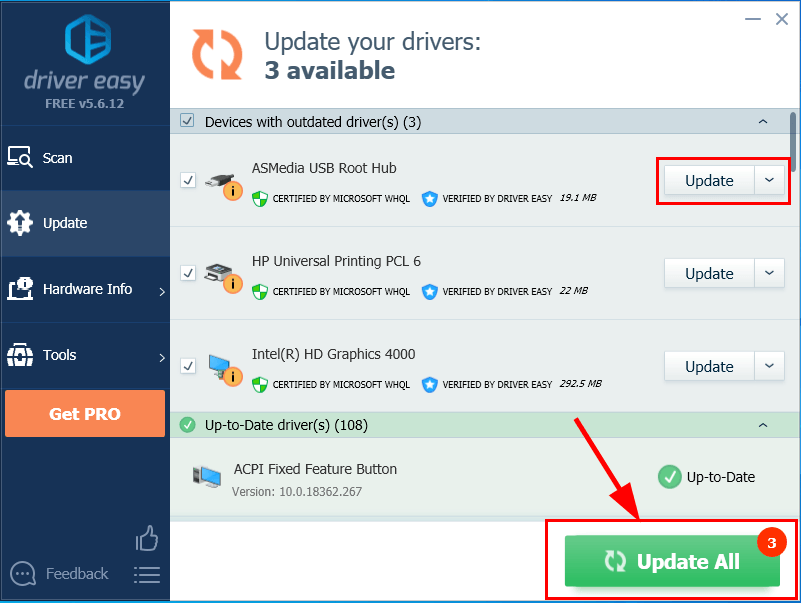
4) Reinicie su computadora para que los cambios surtan efecto.
5) Compruebe si se ha resuelto el problema de la pantalla azul del encabezado del grupo incorrecto. Si es así, ¡genial! Si el problema persiste, continúe con Arreglar 2 , a continuación.
Solución 2: ejecutar el diagnóstico de memoria de Windows
Si recientemente realizó algún cambio en su computadora, digamos actualizar la memoria, etc., entonces es posible que tengamos que ejecutar la herramienta integrada de Windows llamada Diagnóstico de memoria de Windows para ayudar a comprobarnuestro sistema para problemas de memoria y ver si soluciona esto Encabezado de grupo incorrecto problema de pantalla azul.
La prueba de memoria completa tomará 20 minutos o incluso más. Asegúrate de tener suficiente tiempo reservado antes de que corras Diagnóstico de memoria de Windows .Para hacerlo:
- En tu tecladoprensa la tecla del logotipo de Windows y escriba memoria. Luego haga clic en Diagnóstico de memoria de Windows .

- Asegúrate de guarda tu trabajo & cerrar todas las aplicaciones en su PC antes de hacer clic Reinicie ahora y compruebe si hay problemas (recomendado) .

- Espere hasta que Windows se reinicie nuevamente (ahí es cuando finaliza la prueba de memoria) y luego:
- Si recibe un informe de errores de memoria , luego siga las instrucciones en pantalla para solucionar más problemas.
- Si obtiene un No se detectaron errores de memoria de Windows Memory Diagnostic , entonces no tienes memoria defectuosa en tu RAM, continúa con Arreglar 3 a continuación para solucionar más problemas.
Solución 3: deshabilitar la búsqueda de Windows
Búsqueda de Windows es un servicio de nuestro sistema que mantiene un índice de archivos en su computadora para mejorar la velocidad de búsqueda. Pero también puede estar dañado y ser responsable de este problema de pantalla azul. Por lo tanto, es posible que tengamos que desactivarlo para ver si funciona. Así es cómo:
- FEn su teclado, presione el Tecla del logotipo de Windows y R al mismo tiempo. Luego copia y pega services.msc en la caja y presione Entrar .

- Desplácese hacia abajo y luego haga clic derecho en Búsqueda de Windows y haga clic en Detener .

- Haga doble clic en Búsqueda de Windows . Entonces en Tipo de inicio: , escoger Discapacitado .

- Hacer clic Aplicar > Okay .
- Reinicie su computadora y verifique si Bad_Pool_Header problemaestá arreglado. Si es así, ¡genial! Si aún persiste, continúe con Arreglar 4 , a continuación.
Solución 4: compruebe si hay problemas de hardware
Apague y desenchufe su PC, luego retire todas las memorias RAM. Intenta volver a encender tu computadora con los sticks, UNO POR UNO. Si su computadora no arranca con una RAM específica, sabrá cuál es la culpable.
Solución 5: compruebe los errores del disco
La comprobación de disco es una herramienta incorporada útil Herramienta de Windows que escanea nuestro disco duro y unidades externas en busca de errores y los corrige.
El escaneo de errores de disco toma solo unos minutos. Pero una vez que detecta algún error, el procedimiento de fijación puede tardar HORAS en completar. Asegúrese de tener suficiente tiempo reservado.Para hacerlo:
- En tu teclado, presiona la tecla del logotipo de Windows y ES al mismo tiempo. Luego haga clic derecho en Disco local (C :) y haga clic en Propiedades .

- Haga clic en el Herramientas pestaña> Cheque .

- Asegúrate de comprobar AMBAS cajas en la ventana emergente y haga clic en comienzo .

- Siga las instrucciones en pantalla de Windows para detectar y corregir los errores encontrados.
- Reinicie su computadora y vea si arregla el Encabezado de grupo incorrecto error de pantalla azul.
Es de esperar que ya haya resuelto con éxito el problema del encabezado de grupo incorrecto en Windows 7. Si tiene alguna pregunta, idea o sugerencia, hágamelo saber en los comentarios. ¡Gracias por leer!








![[Resuelto] Puede haber un problema con el controlador del adaptador WiFi](https://letmeknow.ch/img/knowledge/19/there-might-be-problem-with-driver.jpg)
![[Resuelto] Evil Genius 2 Sin sonido](https://letmeknow.ch/img/knowledge/77/evil-genius-2-no-sound.jpg)


![[SOLUCIONADO] DS4 Windows no funciona/Error al instalar el controlador](https://letmeknow.ch/img/knowledge/65/ds4-windows-not-working-driver-install-failed.jpg)
![[SOLUCIONADO] Naraka: Bladepoint Crashing](https://letmeknow.ch/img/knowledge/44/naraka-bladepoint-crashing.jpg)
